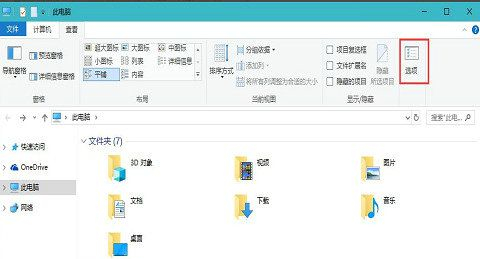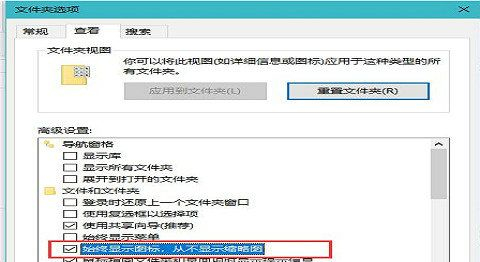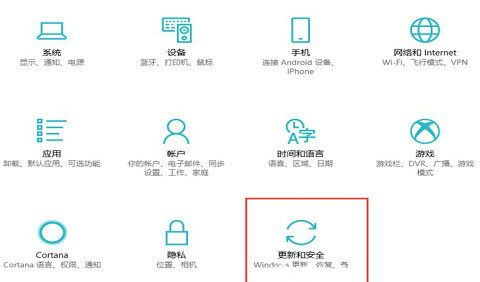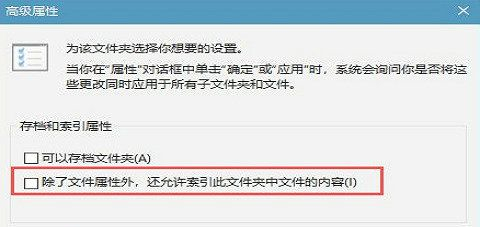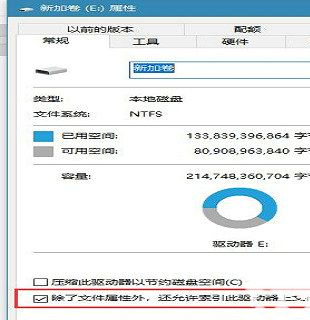Win10系统打开文件夹无响应卡死怎么解决?
2022-09-09
电脑教程
来自:
未知
|
Win10系统打开文件夹无响应卡死怎么解决?最近有用户反映这个问题,在查看文件夹的时候遇到了无响应的情况,这是怎么回事呢?针对这一问题,本篇带来了详细的Win10系统打开文件夹无响应卡死解决方法,操作简单易上手,一起看看吧。 Win10系统打开文件夹无响应卡死的解决方法: 1、首先,我们进入到“我的电脑”,在菜单栏中点击“选项”; 2、然后,在文件夹选项中,切换到“查看”,在高级设置中,找到“始终显示图标,从不显示缩略图”选项,勾选它; 3、另外Win10系统自带的Windows Defender杀毒软件在你打开一个文件夹时会自动进行扫描,造成打开缓慢假死,进入windows设置,点击“安全与更新”; 4、另外还要可以取消文件夹中文件内容的索引,在出现假死问题的文件夹上点击右键“属性”,在常规选项卡中点选“高级”,取消勾选“除了文件属性外,还允许索引此此文件夹中文件的内容”; 5、最后,除了对文件夹取消文件夹中文件内容的索引,还要可以对驱动器,同样在驱动器属性,在常规选项卡取消勾选“除了文件属性外,还允许索引此此文件夹中文件的内容”,就可以了。 |